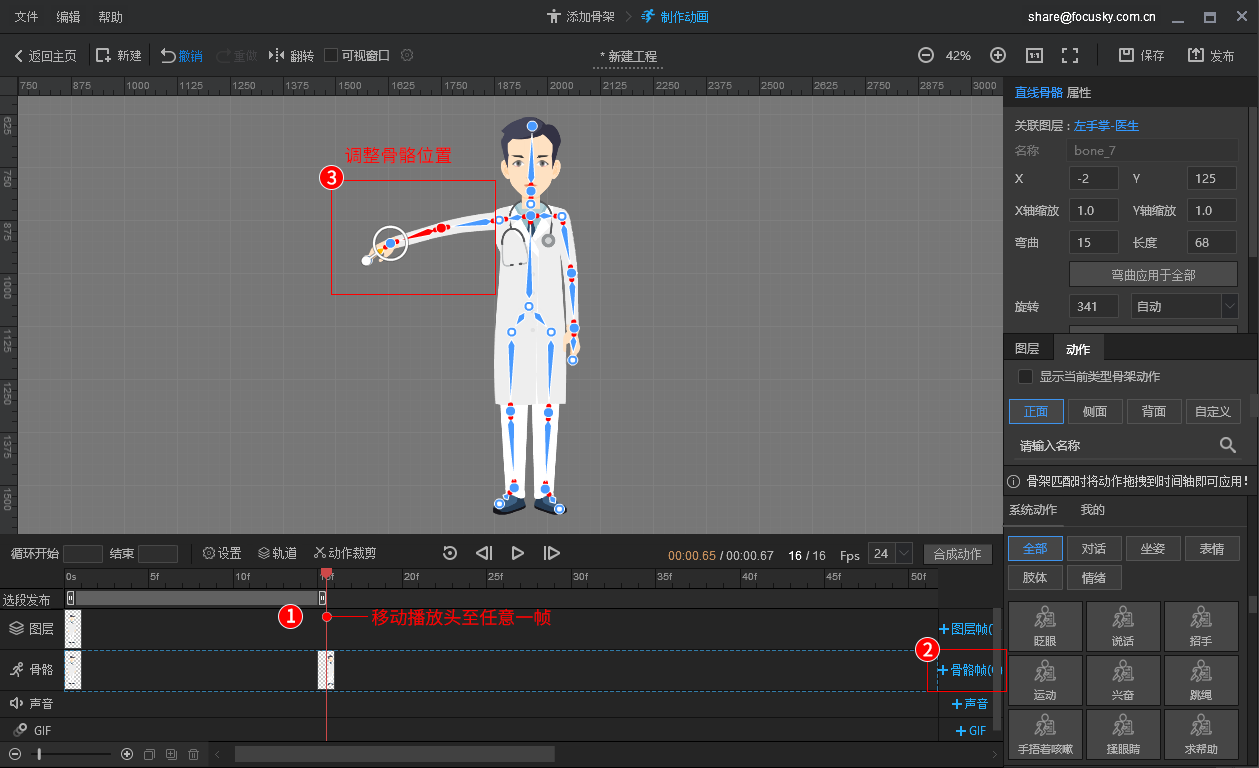三步可实现为自定义人物添加动作。
一、导入自定义人物图片至软件(这里以导入PSD文件添加动作为例)
点击软件首页【从图片创建】或软件主页【添加角色】按钮,导入图片之后即跳转至制作界面。
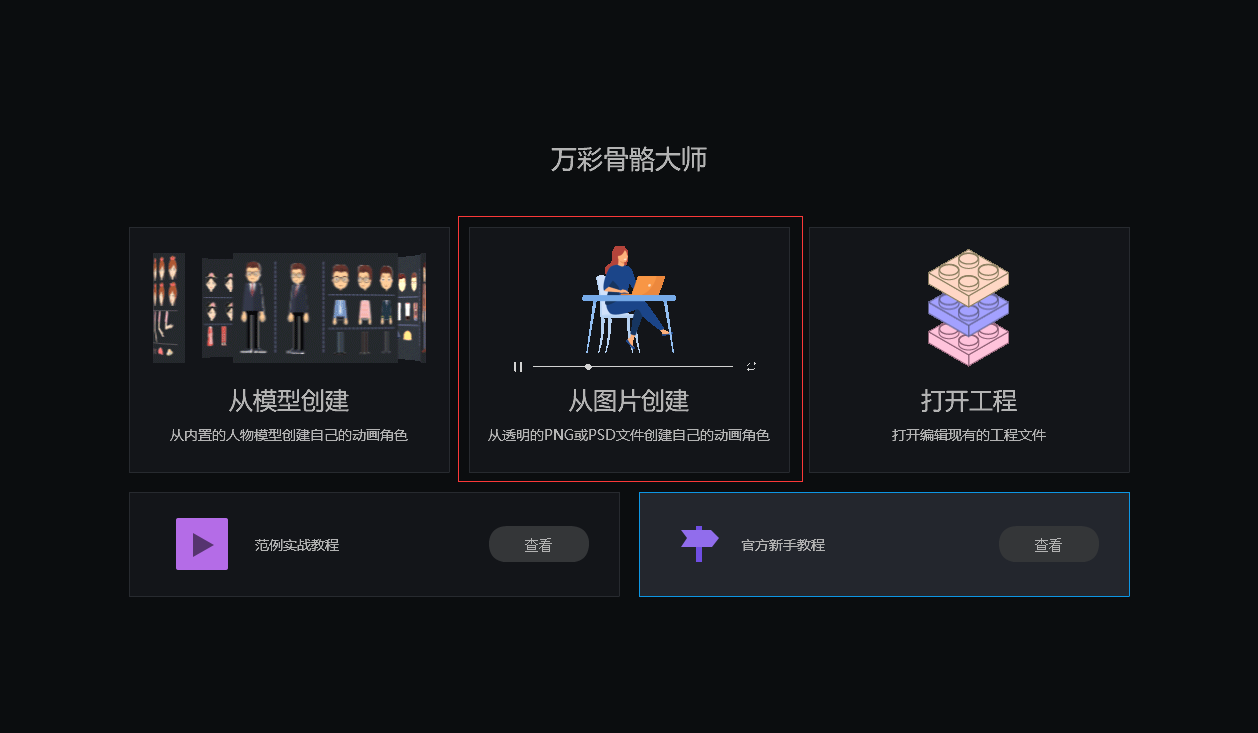
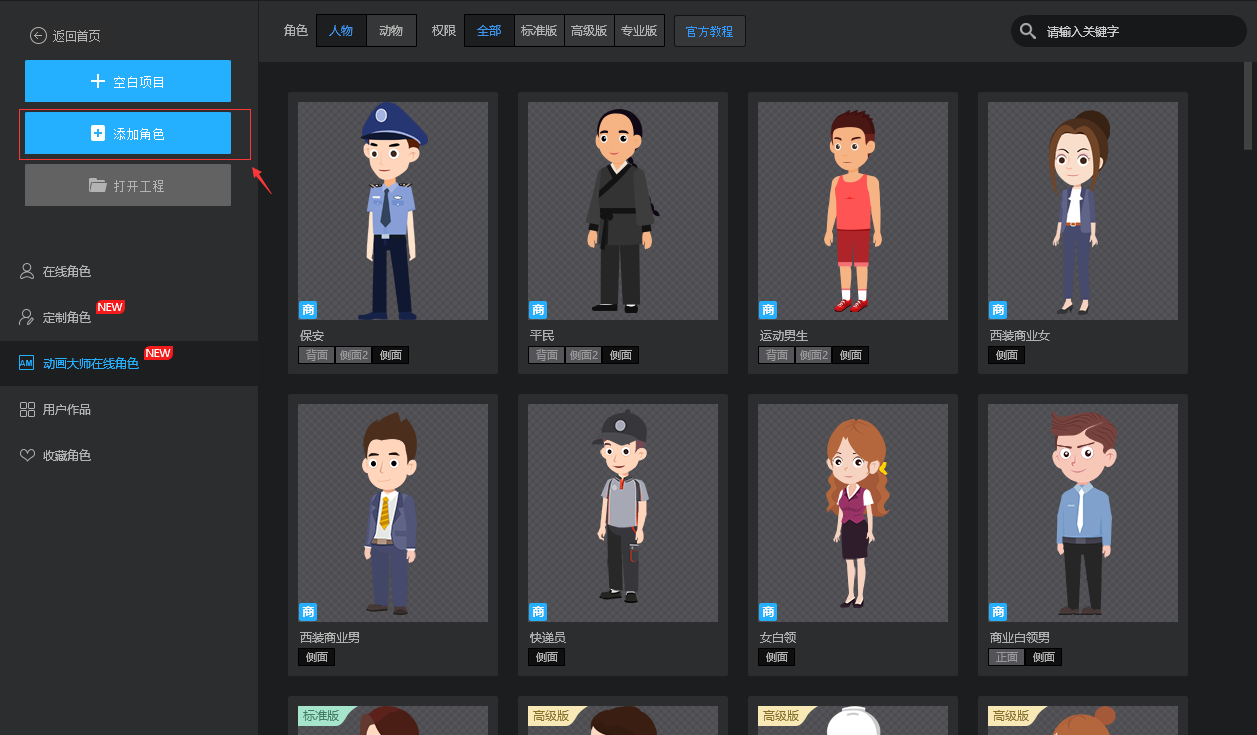
二、添加骨骼
在制作界面的添加骨架页面中,可以为人物添加预设骨骼或添加自定义骨骼。
注意:添加骨骼之前需要将人物的眉毛、眼睛、鼻子、嘴巴、头发等头部元素组合起来,以避免后续添加动作时五官与脸部分离的情况。(点此查看:如何将多个图层组合起来?)
1.添加预设骨骼
将添加骨架页面右下方的预设骨骼拖动至角色上,使用移动工具将节点移动至合适的图层位置,随后将节点绑定至对应图层即可。
注意:添加预设骨骼时,添加的骨骼可能不会很精准地出现在人物图层上面,需要缩小画布,将整幅骨骼移动到人物上。(点此查看:如何缩放、移动画布?) (点此查看:添加预设骨骼后如何移动整幅骨骼并调整骨骼位置?)
预设骨骼添加完毕之后,你会发现骨骼呈现灰色,这时候就需要将每个骨骼移动到角色图层的合适位置上,并将骨骼节点绑定在图层上。(点此查看:为什么添加的骨骼是灰色的?) (点此查看:如何绑定骨骼节点于图层上?)
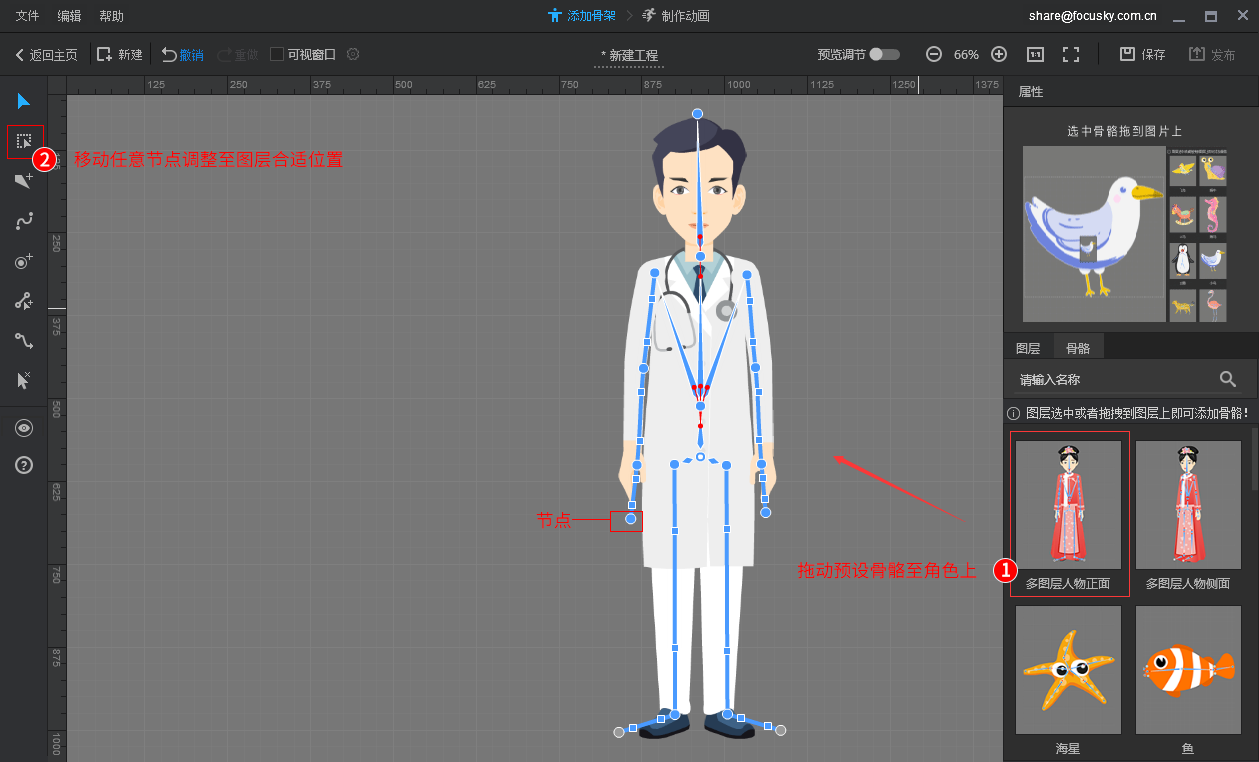
2.添加自定义骨骼
人物角色建议添加直线骨骼,点击添加直线骨骼按钮即可。
首先,确立父节点的位置,人物一般是核心的位置,从父节点出发分上下半身确定固定点,再从固定点分支出去,在人物关节处添加节点即可完成人物的整体骨骼。
注意:当人物没有显示出明显的髋关节时,则可以不添加下半身的固定点。
同样,添加自定义骨骼之后需要检查各个节点是否绑定在正确的图层上,比如手臂的节点应该绑定在手臂上而不是身体上。
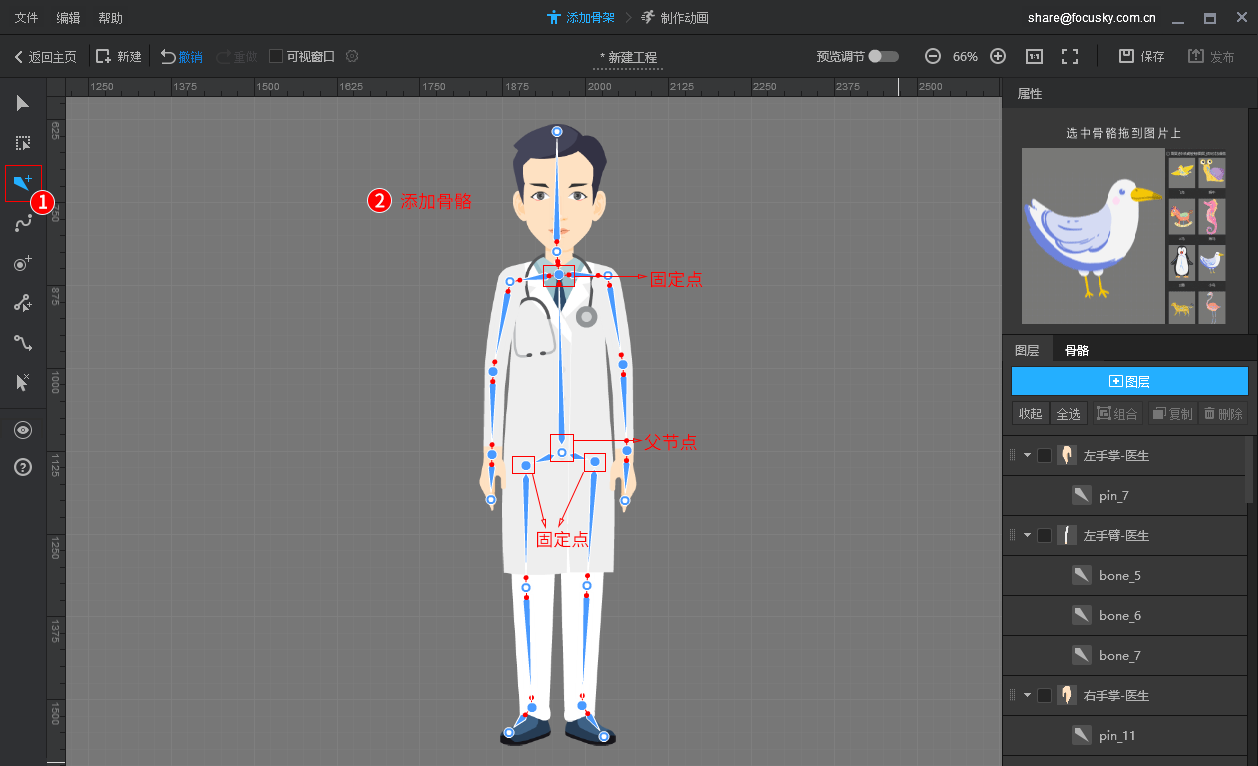
三、制作动画
人物骨骼添加完毕后,即可点击进入制作动画页面。
1.使用预设骨骼后添加动作:拖动预设动作至时间轴即可;也可以使用骨骼帧自定义人物动作。
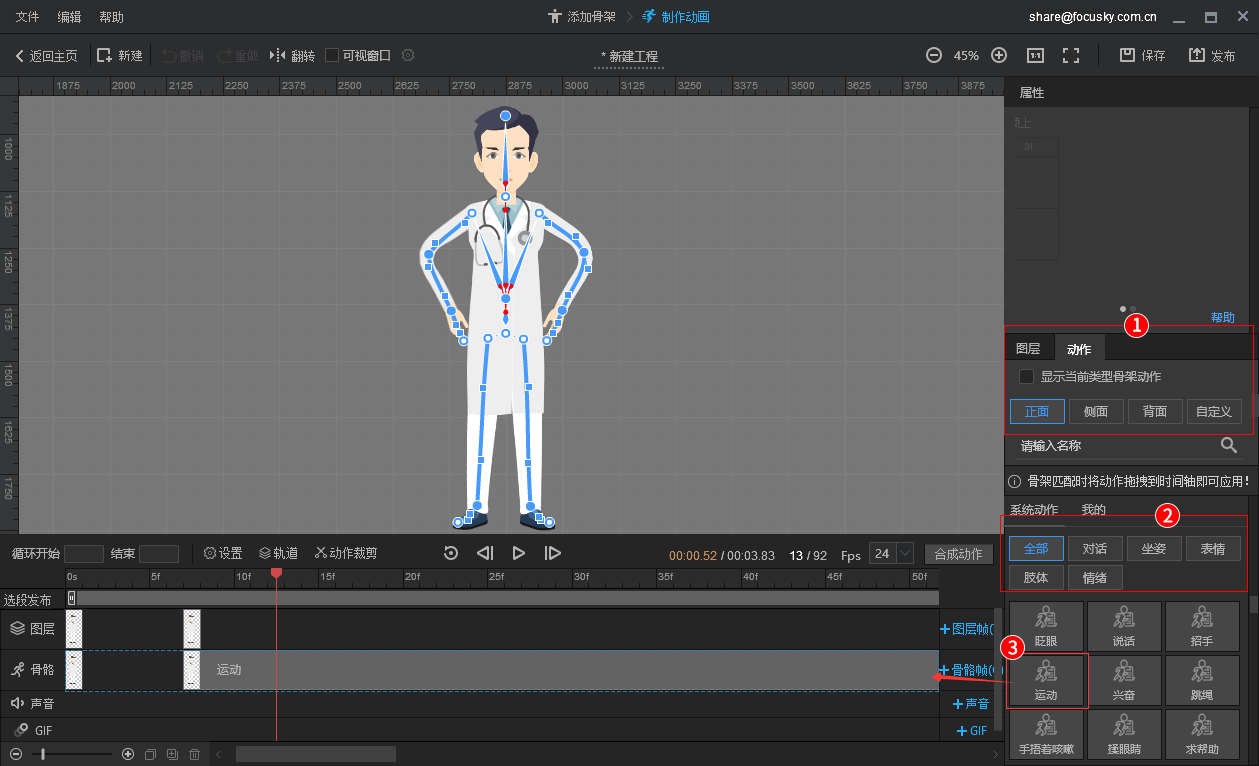
2.添加自定义骨骼后添加动作:移动播放头至时间轴任意位置,点击添加骨骼帧,在该骨骼帧内调整人物动作即可;每一骨骼帧只能设置一个动作,若需添加多个动作则需手动添加多个骨骼帧。
注意:自定义添加的骨骼不建议使用预设动作,因为预设动作的骨架名称和自定义人物的骨架名称不匹配,动作可能出现异常或无效。